Google Earth - mit den Fingern um die Welt!


Google Earth ist für mich nach wie vor ein kleines Rätsel. Vor ein paar Monaten habe ich es mir am Motorola Milestone heruntergeladen, danach (leider) deinstalliert – und seitdem finde ich es mit dem Milestone im Android Market nicht mehr. Warum? Keine Ahnung. Aber schlussendlich konnte ich es doch ausgiebig testen – viel Spaß beim Lesen und ein frohes Fest von meiner Seite!
| Getestete Version |
| 1.0 |
Funktionen & Nutzen
Testgerät: Samsung Galaxy Tab / Android Version: 2.2 / Root: Ja / Modifikationen (CPU - Taktfrequenz geändert etc.): OCLF Lag-Fix
Details zur App: Verwendbar ab: Android 2.1 / Apps2SD: Ja / Verlangt Berechtigungen: Ihr Standort, Netzwerkkommunikation, Speicher, Hardware-Steuerelemente
Mein Milestone hat Android 2.1, sollte also alle Voraussetzungen für Google Earth erfüllen. Trotzdem taucht es nicht im Market auf! Da ich mir vor kurzem aber das Samsung Galaxy Tab gekauft habe, erschloss sich mir die Möglichkeit Google Earth wieder zu testen. Zuerst dachte ich gar nicht daran, danach zu suchen, hab' es dann aber wieder zufällig im Market entdeckt. In diesem Testbericht möchte ich zudem ein paar Details des Galaxy Tabs einfließen lassen – natürlich nur im Zusammenhang mit der heute getesteten App.
Gleich vorweg: Google Earth am großen Display des Galaxy Tabs ist einfach super! Viele Anwendungen werden leider am Display des Galaxy Tabs zu klein dargestellt, aber laut Samsung gibt es keine Probleme mit Apps, die „sauber“ und strikt nach den Regeln programmiert sind. Googles Anwendungen funktionieren sowieso perfekt am großen Bildschirm, aber auch andere Apps wie Facebook werden passend skaliert. Für andere, nicht passend skalierte Apps gibt es HIER einen Lösungsweg – funktioniert einwandfrei!
Google Earth passt sich perfekt an den 7-Zoll-Bildschirm des Galaxy Tabs an. Startet man die App, sieht man auch gleich den großen 3D Globus. Hat man vorher schon einen Ort „besucht“, so dreht sich der Globus direkt nach dem Starten und man „fliegt“ zu dem zuletzt besuchten Ort. Das sieht toll aus und läuft butterweich! Und auch wenn recht viele Leser Google Earth kennen, so möchte ich trotzdem eine Übersicht über die verschiedenen Funktionen geben. Auf die Bedienung komme ich später zu sprechen!
Google Earth stellt einen dreidimensionalen Globus dar. Satellitenbilder werden nun einfach auf diesen Globus „geklebt“ und der Benutzer hat die Möglichkeit, sich ganz bequem jeden Ort der Erde anzusehen. So sehr ich auch suchte, außer am Südpol konnte ich keine weißen Flecken entdecken. Fantastisch! Die Bildqualität schwankt natürlich. In großen Metropolen (Las Vegas, New York, Sydney etc.) ist die Qualität der Satellitenbilder einfach überragend, Autos, Menschen und sogar feine Fahrbahmarkierungen sind sehr gut zu erkennen. Natürlich ist das Bild nicht überall so gut. In Österreich und Deutschland etwa ist die Bildqualität in den ländlicheren Bereichen weitaus schlechter – Autos kann man nur schemenhaft wahrnehmen. Google bessert aber ständig nach, auch wenn es oft Monate dauert bis das Bildmaterial merkbar aufgebessert wird.
Natürlich braucht man auch eine einigermaßen schnelle Internetverbindung, damit Google Earth Spaß macht. Es nervt, auf der Karte heranzuzommen und auf das Laden der detaillierten Bilder warten zu müssen. Als Faustregel sage ich: Surft man mit HSDPA (In der Statusleiste scheint ein „H“ auf) und nicht nur mit EDGE (hier scheint „E“ oder „EDGE“ auf), reicht die Verbindungsgeschwindigkeit in der Regel aus. Aber welche Funktionen abseits der Satellitenbilder bietet Google Earth noch?
Über die Menütaste gelangt man zu folgenden Punkten:
- Suche: Naja – Suche eben. Hier kann nach Orten, Sehenswürdigkeiten etc. gesucht werden.
- Mein Standort: Zeigt den eigenen, per GPS ermittelten Standort an.
- Einstellungen: Hier kann man einstellen, ob das Gelände dreidimensional dargestellt wird – das ist für schwächere Geräte nicht zu empfehlen.
- Ebenen: Hiermit kann man verschiedenste zusätzliche Informationen einblenden:
- Orte/Unternehmen: Auf der Karte tauchen Symbole für berühmte Orte oder Unternehmen aller Art auf, mit einem klick darauf kann man mehr über sie erfahren.
- Panoramio-Fotos: Ähnlich der „Orte/Unternehmen“ Funktion werden kleine Symbole angezeigt, die auf einen Klick Bilder anzeigen, die Menschen an den gerade besuchten Orten gemacht haben. Besonders bei Sehenswürdigkeiten pflastern diese Symbole oft den Bildschirm zu – aber eine nette Funktion.
- Wikipedia: Blendet ein Symbol für Wikipedia-Artikel zum Ort, der Sehenswürdigkeit, dem Land etc. ein.
- Grenzen und Beschriftungen
- Straßen
- Google Ocean: Hier werden etwa Orte markiert, an denen bekannte Schiffswracks liegen.
Eine Funktion, dass Gebäude in 3D dargestellt werden (wie im neuen Google Maps für Android) gibt es leider in Google Earth nicht – dafür wird aber das Gelände dreidimensional dargestellt und Berge und Schluchten sehen wirklich gut aus, vor allem wenn man sie virtuell „durchfliegt“. Auch der Grund des Ozeans wird immer besser kartografiert und lässt sich betrachten. Bisher finde ich diese Funktion aber langweilig – eine monotone blaue Hügellandschaft (es fließen Höhendaten, aber keine Bilder ein) ist eben nicht sehr spannend. Wirklich interessant wird es, wenn Schiffsrwacks und Ähnliches zu betrachten sind!
Aber auch Probleme konnte ich feststellen. Die 3D-Dartstellung des Terrains etwa führt teilweise zu Verzerrungen (erkennbar am Bild mit der Christus-Statue). Auch die Suche scheint fehlerhaft zu sein: So führte weder „Pyramiden, Ägypten“ noch „Pyramids, Gizeh“ oder ähnliche Suchbegriffe zu den berühmten Pyramiden in Ägypten – am PC findet man mit diesen Begriffen den gewünschten Ort. Gerade das Problem mit der Suche scheint mir seltsam zu sein – warum funktioniert das am PC, aber nicht in der App?
Fazit: Google Earth ist ein weiterer Gratis-Dienst von Google, der überzeugt. Animationen und Darstellung sind beeindruckend, und es macht einfach Spaß unseren Planeten mit den Fingern zu bereisen. Schade dass die fantastische App mit dem Problem der oft nicht ganz komfortablen Suche zu kämpfen hat.
Bildschirm & Bedienung
Den Globus dreht man, indem man mit einem Finger über den Bildschirm streicht – so, als hätte man einen echten, frei beweglichen Globus vor sich. Zoomen funktioniert wie üblich über die bekannte Multitouch-Geste (Finger auseinanderziehen/zusammenziehen). Die Karte dreht man, indem man zwei Finger auf den Bildschirm setzt und beide in dieselbe Richtung dreht – so als würde man an einem Knopf drehen (Tippt man auf den Kompass rechts oben, richtet sich die Ansicht wieder nach Norden aus). Und schlussendlich noch zum Blickwinkel: Diesen ändert man, indem man mit zwei Fingern nebeneinander nach oben/unten streicht. (Hinweis: Die Geste zum Drehen der Karte funktioniert erst ab Android 2.2 – und hier nicht auf allen Geräten! Manche Geräte wie das Nexus One haben kein vollständiges Multitouch und unterstützen trotz Android 2.2 diese Geste nicht).
Die Grafik von Google Earth ist einfach beeindruckend und auch die Bedienung ist mit diesen Gesten äußerst intuitiv. Zuerst wollte ich einen Punkt abziehen, da etwa das Kippen der Karte (das Ändern des Blickwinkels) ausschließlich über Multitouch möglich ist. Aber Multitouch gehört nunmal zum Konzept neuerer Smartphones – irgenwann muss man einmal die Altlasten alter Bedienungsmöglichkeiten ablegen. Am Galaxy Tab mit Android 2.2 funktionieren alle Gesten und Google Earth zu bedienen macht wirklich Spaß!
Speed & Stabilität
Am Galaxy Tab läuft Google Earth wie geschmiert – butterweich und absturzfrei. Nur hin und wieder kann man ein kleines Stottern wahrnehmen, vor allem wenn gerade Kartenmaterial geladen wird.
Preis / Leistung
Google Earth ist kostenlos und werbefrei erhältlich. Deshalb kann es hier für diese tolle App nur die volle Punktzahl geben!










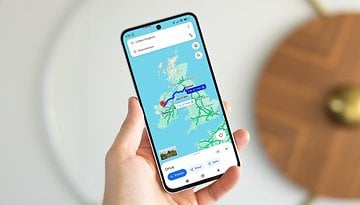









super app
kanns auch nicht finden!! :/
Ist ein gute Programm auf Galaxy S
Hero mit 2.1 StockROM findet es leider auch nicht... wäre aber wohl eh eine Diashow geworden ;)
für "ältere" Smartphones leider viel zu groß, selbst mit app2sd bleiben noch 15MB erhalten.
Kann leider auch nicht finden :(
Finde es nicht -> DEFY
Hmm - also ich bin in Kapfenberg/Bruck a.d. Mur/Graz unterwegs, da habe ich eigentlich immer HSDPA Empfang :)
Lade mal eine App runter, die die Downloadgeschwindigkeiten überprüft. Dann an verschiedenen Tageszeiten im jeweiligen Gebiet testen :)
St. Pölten - Krems - Wien
Das kanns nich sein :D
Bin auch in Österreich und habe fast immer "H" :)
Kommt halt ganz auf das Gebiet an.
Ok danke.
Aber ich hatte noch NIE H??
Österreich halt..
@Crystal life: Meines Wissens nach liegt "3G" bei der Geschwindigkeit unter "H(SDPA)". 3G ist aber wesentlich schneller als EDGE.
mitm mm 2.2.1 cm6.1 gefunden. Das ding is nett... aber bei 2 "aktualisierungen gescheitert" und einem "geringen telefonspeicher" kann ich das ding nich auf meinem stein lassen... viel zu gross...
Find ich mit meinem Xperia x8 mit 2.1 leider auch nicht :(
Ich hatte noch nir ein H in der Statusleiste. Das Beste is 3G, is das dasselbe?
Danke
finde ich nicht! Legend
guter Test... habs mit meinem desire 2.2 gefunden...
bei mir auf dem desire geht es recht zuverlässig. Es erkennt sogar meinen Aktuellen Standort anhand des Wlans. oO
Milestone:
nicht im Market.
Wieso sind jetzt immer so viele Leerzeichen in den Tests?
Milo 2 startet zwar die App, bricht aber dann ab, weil keine Datenverbindung zustande kommt. Schade!